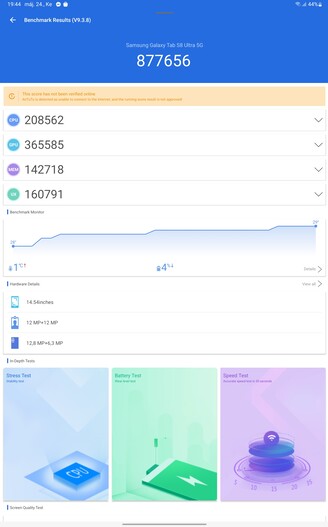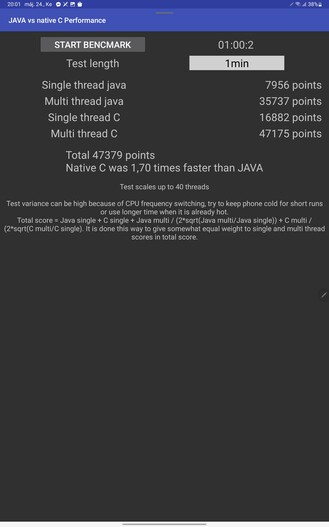Bevezető, tartozékok, külső
S-szériás telefonjai mellett mutatta be az új Tab S8-akat a Samsung még február 9-én, idén először a táblagépes vonalon is megspékelve a normál és a plusz változatot egy Ultra variánssal. A telefonoknál egyértelmű, hogy az Ultra azoknak készül, akik a legtöbbet és a legjobbat akarják kezük ügyében tudni abból, amit a Samsung kínálni tud. Tabletek esetén már kicsit más a helyzet, itt egyelőre a Tab S8+ és a Tab S8 Ultra között a legjelentősebb különbség méretbeli, mint kijelzőben, úgy akkumulátorban is nagyobb az Ultra. Viszont nagyjából ennyi, az extra előlapi kamerát számolhatjuk még ugyan az Ultra javára, de csak akkor ha ízlésünk be tudja fogadni a notch látványát, amiben a két 12 megapixeles egység lakik.

A Samsung Galaxy Tab S8 család: normál, plusz, ultra. (forrás: Samsung) [+]
A Samsung “megcsináljuk, mert megtehetjük” hozzáállása egyrészt jó (és be is jött nekik, a Tab S8-előrendelések fele a legdurvább modellre ment), mert az Ultra technikai demóként előrevetíti, hogy merre fejlődhet a táblagépes piac, az Android 12-re épülő One UI 4.1 tabletekre szánt változata pedig képes rá, hogy bizonyos munkákat majdnem olyan kényelmesen elvégezzen rajta az ember, mint egy tradicionális laptopon. A mobil operációs rendszernek azonban továbbra is bőven vannak korlátai egy asztalihoz képest, mérete és súlya okán a könnyű hordozhatóság sem annyira érv a Tab S8 Ultra mellett a plusz modell ellenében, multimédiás táblaként is túl nagy és nehéz ahhoz, hogy az ember kényelmesen, kézben tartva használja hosszú távon keresztül. Ráadásul az árazása is ultrára sikerült, pontosan 5 ezer forinttal az M1-es Apple iPad Pro 12,9 fölé lőtték be: a 8/128 GB-os alapmodell Wi-Fi kapcsolattal 454 990 forintról indul, ha valakinek kell az 5G-s modem is, annak a 8/128 GB-os verzióért 514 990 forintot kell fizetnie. Nálunk utóbbi modell járt, egy hétre adta kölcsön a gyártó.
Pénzünkért a fehér csomagban a tábla mellé egy egyméteres USB-C kábel, papírok és a SIM-tálca nyitására alkalmas tű jár, fali adaptert nem csomagol már a gyártó környezetvédelmi okokra hivatkozva. Ez annak fényében itt is minimum vicces, hogy a tablet alumínium keretét továbbra is műanyaggal ragasztják körbe, mielőtt beleteszik a dobozba. Az S Pen érintőceruza alaptartozék minden modellnél, ez pozitívum, a billentyűzetes és érintőlapos tok viszont 104 990 forintot kóstál, csak az előrendelőknek járt a táblagép mellé. (Kérésemre a Samsung a teszteszköz mellé biztosította a tokot is, ezt ezúton is köszönöm!)

Tab S8 Ultra és a "Könyvborító billentyűzet". [+]
A 208,6 x 326,4 x 5,5 milliméteres ház megerősített alumíniumból van, a karcolásokra azonban nem immunis, a hozzánk érkezett tesztdarabon is voltak kisebb-nagyobb használati nyomok. A kizárólag fekete (sötétszürke) színben elérhető táblát így érdemes tokkal védeni. Az alumínium hátlapból a kamerák kiállnak, de sík felületre lefektetve nem billeg tőle a gép, a kamerák alatt pedig egy üvegsáv húzódik, ahova az S Pen csatlakozik mágnesesen, innen is tölt. A mágnesek kellően erősek ahhoz, hogy helyére húzzák a tollat, ahhoz viszont már nem, hogy a csupasz táblagépet a táskába csúsztatva ott is tartsák. Ha csak pár másodpercre kell a ceruzát valahova félretennünk, a notchtól kicsit jobbra, a felső élre is oda tudjuk fogatni mágnesekkel, de ott nem fog tölteni. Az előlapot Gorilla Glass 5 üveg védi, a kijelző körül a káva 6,8 milliméter széles, kivéve a notchnál, ami 2 millimétert rádob és 9 milliméterre lóg be a panelbe.

Az alumínium hátlap hajlamos karcokat összegyűjteni. [+]
A Tab S8 Ultrát kézben tartani és úgy használni furcsa érzés. A keret nem vágja a kezet, de 5,5 milliméterével nagyon vékony, és csupaszon 726 grammjával nehéz, a szűkre szabott káva miatt pedig ha megmarkoljuk a cuccot, gyakran fogja fals érintésként értelmezni a kijelzőbe belógó tenyerünket a rendszer. Mindenképpen érdemes tokot tenni a gépre a hamis parancsok elkerülése végett, valamint azért, hogy kitámaszthassuk, illetve ha magunkhoz ölelve, alkarunkon egyensúlyozva jegyzetelnénk vele, egy tokkal kevésbé valószínű, hogy megpróbál megszökni és lecsúszni. Bár a JerryRigEverything strapatesztjéből az derült ki, hogy a Tab S8 Ultra elég kemény darab, azért nem érdemes húzogatni a macska bajszát, jobb óvni az eszközt.

Az iPhone 13 Mini és a Tab S8 Ultra egymás mellett. [+]
A Samsungnál úgy számoltak, hogy fektetve fogjuk használni a gépet, a korábbi modellekhez hasonlóan így a bekapcsoló és hangerőgombok a felső hosszabb oldalra kerültek, viszont nagynak számító kezemmel sincsenek elérhető távolságban fogásváltás nélkül. Szintén a felső hosszanti oldalon, jobb szélen találjuk a hibrid SIM-tálcát, amibe a nano SIM mellé akár egy 1 TB-os microSD-t is tehetünk.

1 TB-ig bővíthető a tárhely. [+]
Kártyát azonban csak tűvel lehet cserélni, s én egy olyan táblagép esetén, amit kreatívoknak szánt munkagépként mutatott be a gyártó, jobban örültem volna a Sony telefonjain használt megoldáshoz, ahol egyszerűen, kézzel is nyitható a dolog. IP-védelem nincs a tabletben, így ez sem lehet kifogás. A jobb oldali rövidebb oldalon két hangszóró és a 3.2-es USB-C csatlakozó található, illetve az antennakivezetések, a bal oldalra már csak két hangszóró és antennák jutottak. Tudom, hogy a 3,5 milliméteres csatlakozót megemlíteni sokak szerint felesleges, hiánya azonban - akárcsak az iPadekben -, itt is érthetetlen. Alulra két lyuk és egy mágneses csatlakozó került, a lyukak rögzítik a billentyűzetes tokot a helyén, a három pontos csatlakozón keresztül pedig kommunikál és energiát cserél a táblagéppel.


 Csatlakozók, gombok és élek a Galaxy Tab S8 Ultrán. [+]
Csatlakozók, gombok és élek a Galaxy Tab S8 Ultrán. [+]
Kijelző, S Pen
A 14,6 hüvelykes Super AMOLED 2960 x 1848 pixellel dolgozik, 120 Hz-es vagy 60 Hz-es képfrissítéssel. Adaptív opció nincsen a szoftverben, ha bekapcsoljuk a simább mozgást, a rendszer megpróbál folyamatosan mindent 120 Hz-re kényszeríteni, ha viszont olyan alkalmazással találkozik (például Asphalt 9), ami ezt nem támogatja, akkor vissza fog venni 60 Hz-re. Az általunk kipróbált, alkotásra szánt kreatív programok (Clip Studio Paint, Sketchbook, Adobe cuccok) 120 Hz-en futottak, ami a 2,8 milliszekundumos késleltetésre képes S Pennel együtt jó jegyzetelési és rajzolási élményt ad.
| Kijelző-teszt | ||||
|---|---|---|---|---|
| Mérés | Samsung Galaxy Tab S8 Ultra | Samsung Galaxy Tab S7+ | Huawei MatePad Pro | Apple iPad Pro 12.9 (2020) |
| Képátló | 14,6 hüvelyk | 12,4 hüvelyk | 10,8 hüvelyk | 12,9 hüvelyk |
| Felbontás | 1848 x 2960 | 1752 x 2800 | 1600 x 2560 | 2048 x 2732 |
| Technológia | Super AMOLED (120 Hz, HDR10+) | Super AMOLED (120 Hz, HRD10+) | IPS | IPS (Liquid Retina) |
| Fehér fényerő (max.) | 444 / 911 nit | 393 / 595 nit | 420 / 510 nit | 495 / 600 nit |
| Fekete fényerő | 0 nit | 0 nit | 0,33 nit | 0,25 nit |
| Kontrasztarány | végtelen | végtelen | 1271:1 | 1980:1 |
| Színhőmérséklet | 7071 K + kézi | 7242 / 6696 K + kézi | 8448 K + kézi | 7072 K + kézi |

Az S Pen a tablet hátulján pihenve töltődik. [+]
A panelbe épített optikai ujjlenyomat-leolvasó kényelmesen elérhető helyen van, működése pontos. A kijelző érintésérzékenysége szintúgy jó, időnként túlzó is. Rajzolás során szinte elkerülhetetlen, hogy kezünk beleérjen egy ekkora méretű panelbe, úgy tapasztaltuk, hogy időnként a szoftver nem tudja elválasztani, melyik az S Pen és melyik a kezünk, aminek következtében random pöttyöket hagytunk virtuális vásznunkon. A kijelző fényereje táblagéphez képest jó, beltéren abszolút kényelmes használata. Napsütésben viszont már kevésbé látható a panel, illetve elég erősen tükröződik is, ami zavarhatja szemünket. A betekintési szögek jók, oldalról nézve kicsit kékesedik a panel. Az alapértelmezett beállítás az élénk mód, de opció a természetes is, ahol visszafogottabb színekkel operál a kijelző. Van szoftveres sötét mód és szemkímélő mód, ezek mindegyike időzíthető.

 Jegyzetelés és egy S Pen rajz. (forrás: Mobilaréna) [+]
Jegyzetelés és egy S Pen rajz. (forrás: Mobilaréna) [+]
Mindig éber kijelző nincs a rendszerben, helyette kapcsolhatunk képernyővédőt, illetve van egy Napi infó nevű mód. Előbbi digitális képkeretként szolgálhat, utóbbi pedig interaktív felület, melyen órát, képeket, éppen lejátszott zenét jeleníthetünk meg, gyorsjegyzetet készíthetünk. A beállítások között elintézhető, hogy a tablet automatikusan elindítsa az általunk kiválasztott opciót, amint töltőre tesszük, én inkább az értesítési sávra bökve, az értesítésből való indítást választottam.


 A Napi infó és beállításai. (forrás: Mobilaréna) [+]
A Napi infó és beállításai. (forrás: Mobilaréna) [+]
Az alaptartozék ceruza hegye puha ellentétben az Apple megoldásával, így a csupasz kijelzőn írni vagy rajzolni vele sokkal jobban imitálja a valódi papíron valódi tollal való írás érzetét. A Wacom technológiát használó S Pen továbbra is egy gombbal van felszerelve, mellyel előhozható a gyorsmenü, használhatjuk előnézetek megtekintésére, távolról kioldóként a kamerához, beállíthatunk alkalmazásonként rá parancsokat, aztán mehet a varázspálcaként történő hadonászás vele. Egyetlen problémám a teszt ideje alatt az S Pennel az volt, hogy a rendszer sokszor úgy érzékelte, leválasztottam, miközben csatlakoztatva volt a tablet hátuljához. De megkockáztatom, hogy ez csak egy hibás tesztdarab, nem elterjedt probléma. Az pedig pozitívum, hogy ha a tablet több S Pen kezelésére is képes, valamint értesítéssel szól ránk, ha úgy érzékeli, elhagytuk ceruzánkat.

 Az S Pen beállításainak lehetőségei. (forrás: Mobilaréna) [+]
Az S Pen beállításainak lehetőségei. (forrás: Mobilaréna) [+]
Külön kiemelném a magyar nyelven is tökéletesen működő, ékezetes karaktereket csuklóból kezelő kézírás-felismerést, amivel bárhova írhatunk az S Pennel, akár a billentyűzet használata helyett is. A Samsung billentyűzete a kijelzőn működik osztott, lebegő vagy teljes módban, méretét és megjelenését pedig teljesen személyre lehet szabni.


 Lebegő billentyűzet, osztott billentyűzet és S Pen szövegbevitel. (forrás: Mobilaréna) [+]
Lebegő billentyűzet, osztott billentyűzet és S Pen szövegbevitel. (forrás: Mobilaréna) [+]
Hardver, One UI 4.1
Táblagépek esetén nincs az a keverés, mint mobilos fronton, a Samsung immáron évek óta a Qualcomm csúcslapkáival dolgozik tabletjeiben, idén a 4 nanométeres Snapdragon 8 Gen 1 a soros. Az egy 3 GHz-es Cortex-X2, három 2,5 GHz-es Cortex-A710 és négy 1,8 GHz-es Cortex-A510 processzormagot, valamint az Adreno 730 GPU-t bevető lapka nem merít és nem melegedik annyira, mint azt más gyártó telefonjában tapasztaltuk. A szintetikus tesztek és a valós, megerőltető használat mellett is stabil hőmérsékletet és teljesítményt tartott fenn, a hátlapon pedig a kamera alatti üvegsávon volt egyedül érezhető melegedése a gépnek.
| Teljesítmény-teszt (a táblázat szétnyitható) | ||||
|---|---|---|---|---|
| Benchmark | Samsung Galaxy Tab S8 Ultra | Samsung Galaxy Tab S7+ | Huawei MatePad Pro (WiFi) | Apple iPad Air (2022) |
| Rendszerchip | Snapdragon 8 Gen 1 | Snapdragon 865+ | HiSilicon Kirin 990 | Apple M1 |
| AnTuTu 8 | 877656 pont | n/a | 410117 pont | 1069519 pont |
| Geekbench 5 (single/multi) | 762 / 2985 pont | n/a | 760 / 2842 pont | 1711 / 7278 pont |
| GFXBench Car Chase onscreen 1080p | 28 fps | 26 fps | 19 fps | 60 fps |
| GFXBench Car Chase offscreen | 64 fps | 55 fps | 35 fps | 142 fps |
| GFXBench Manhattan onscreen | 91 fps | 71 fps | 53 fps | 60 fps |
| GFXBench Manhattan offscreen 1080p | 189 fps | 133 fps | 92 fps | 345 fps |
| AndroBench Sequential Read | 1584,27 MB/s | 1625,96 MB/s | 1616,59 MB/s | n/a |
| AndroBench Sequential Write | 992,06 MB/s | 738,16 MB/s | 213,63 MB/s | n/a |
| AndroBench Random Read | 219,75 MB/s | 230,94 MB/s | 190,16 MB/s | n/a |
| AndroBench Random Write | 222,72 MB/s | 218,85 MB/s | 196,73 MB/s | n/a |
Magyarországon a 8 GB-nyi LPDDR5 rendszermemóriával és 128 GB UFS 3.1-es tárolóval szerelt változat kerül csak forgalomba, de egyébként a Samsung gyárt 12 GB és 16 GB RAM-mal és 256 GB-os, illetve 512 GB-os tárolóval szerelt verziót is. A beépített tárhely fürge, az operatív memória pedig simán kezel egyszerre három-négy programot, köztük egy böngészőt több megnyitott ablakkal. Az egyértelmű, hogy a Samsung saját programjait jobban kezeli a rendszer, azonos munkafolyamatot a Google Chrome-mal lassabb elvégezni és gyakrabban belefutunk újratöltésekbe is, mintha a Samsung Böngészőt használnánk. Mindkettő előre telepítve megtalálható egyébként.
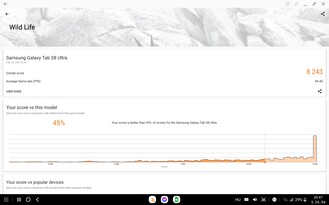
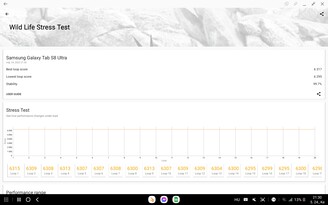
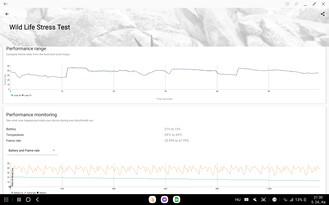 3DMark (forrás: Mobilaréna) [+]
3DMark (forrás: Mobilaréna) [+]
A Tab S8 Ultra a Google programjai mellett a Microsoft együttműködés keretein belül előre telepítve kínálja az Office-t, a OneDrive-ot és az Outlookot is, ezek pedig a Samsung programjaival tökéletesen együttműködnek. Kapunk még egy Galaxy Picks nevű mappát, ahol a Clip Studio Paint és a Noteshelf nevű program vár ránk, előbbi egy elég profi grafikai program, viszont havi előfizetéses rendszerben működik, féléves ingyenes próba van. A Samsung az Ultra bemutatásakor nagy hangsúlyt fektetett a LumaFusionre, ami egy profi(bb) videószerkesztő program mobil rendszereken. Na, ezzel a gond csak egy: három hónappal a tablet bemutatása után sem készült el. Hasonló a helyzet az Adobe programjait illetően, míg az iPad Próra egész gyorsan elkészült például az asztali verzióval szinte megegyező tudást kínáló Photoshop, a Tab S8 Ultra (egyelőre) marad a mobilos változattal.
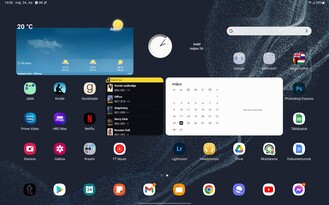
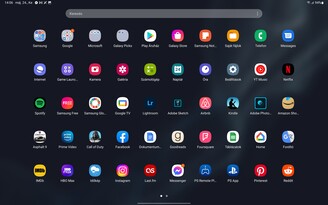
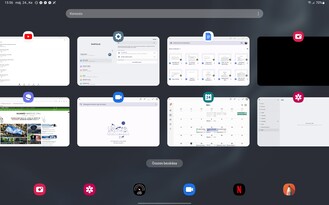 Főoldal, összes alkalmazás és alkalmazásváltó. (forrás: Mobilaréna) [+]
Főoldal, összes alkalmazás és alkalmazásváltó. (forrás: Mobilaréna) [+]
Az Android 12-re épülő One UI 4.1 a teszt idején a májusi biztonsági csomagnál járt. A szoftverfelület egyértelmű és ismerős, ha valaki használt az elmúlt évben Samsung terméket, a hatalmas tábla pedig igazi multitasking király vele. Az oldalról behúzható Edge panel rögzíthető tálcaként, az ablakokat egymás mellé, egymásra, lebegő nézetbe pakolhatjuk, minimalizálhatjuk, állíthatjuk átlátszóságukat, futtathatunk akár három-négy programot is egyszerre. Az előre telepített programok nagyja támogatja ezeket, de a Beállítások - Speciális funkciók - Labs menüpont alatt bekapcsolható, hogy a rendszer a nem optimalizált alkalmazásokat is kényszerítse az ablakos mód használatára.
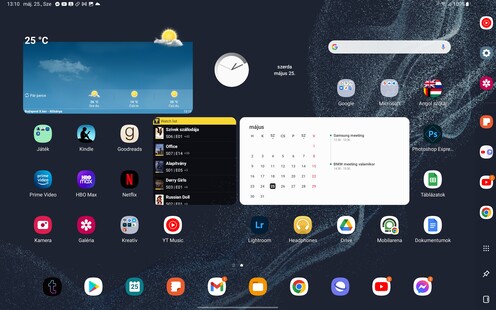
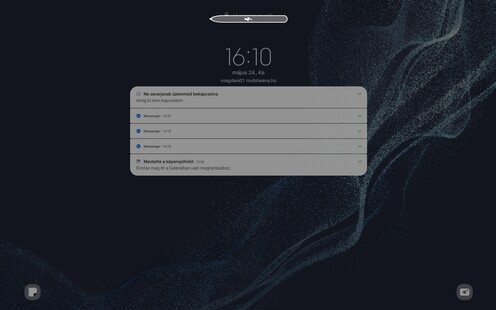 Folyamatos megjelenítésre kapcsolt Edge panel és az S Pen töltését jelző animáció. (forrás: Mobilaréna) [+]
Folyamatos megjelenítésre kapcsolt Edge panel és az S Pen töltését jelző animáció. (forrás: Mobilaréna) [+]
Vannak azonban gondok is. A notchot például egyes programok nem tudják kezelni, van, hogy belelóg a kezelőfelületbe. A hatalmas átlóhoz és felbontáshoz sem alkalmazkodik sok app, csupán a mobilos változat húzódik szét. Ugyanúgy a négy hangszórót sem tudja minden program megszólaltatni, a Sony fejhallgató- és zenekezelője például csak a töltőport melletti kettőn keresztül játszott le egy sávon hangot, míg a YouTube Music vagy a Spotify kihasználja mind a négy beépített hangkeltőt és sztereóban nyomja.
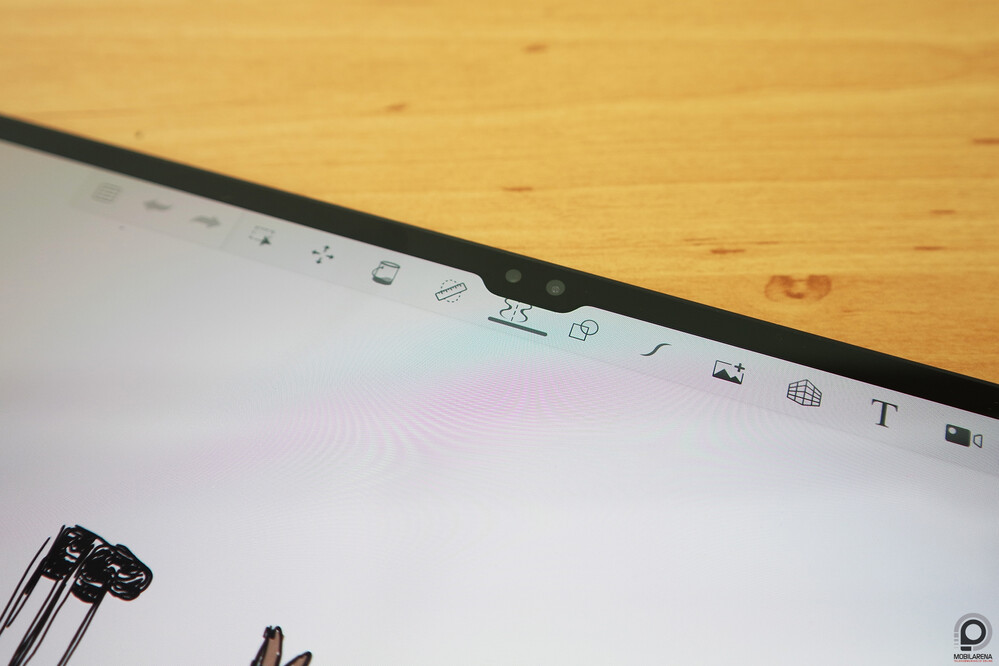
A Sketchbook egyik kezelősorába például belecsúszik a notch. [+]
Bár a Google és a Samsung programjai is jól alkalmazkodnak elrendezésükben a nagy kijelzőhöz, az S8 Ultra akkor ragyog igazán, ha a kijelzőn tartalmat fogyasztunk, például filmet, videót nézünk, vagy pedig az asztali operációs rendszerekre jobban hajazó DeX módban használjuk.
Samsung DeX, Billentyűzetes tok
Mivel a csúcstableteit minden gyártó úgy próbálja eladni, mint multimédiás csodamasina, ami munkára is fogható, így emberkísérletnek vetettem alá magam, négy napra kizárólag a Galaxy Tab S8 Ultrára, a billentyűzetes tok kiegészítőre és a telefonomra hagyatkoztam. A négy napból kettőt töltöttem a szokásos munkafolyamatokkal a szerkesztőségben, kettő pedig egy gyors prágai utazással telt, melynek során sikerült kipróbálni, mennyire használható például vonaton ülve munkaeszközként a táblagép.

Combomon a Tab S8 Ultra támaszának a jele. [+]
Kialakítása miatt a vonaton (vagy bármilyen más járművön) történő munka nem könnyű még a billentyűzetes tokkal sem. A mágnesesen csatlakozó billentyűzet közepesen stabil, de pont annyira hajlik, hogy ha ölemben egyensúlyozok az eszközzel kezemet a csuklótámaszon hagyva, akkor a két karom képes a széleket lefelé nyomva fals kattintást generálni az érintőlapon. Az egyensúlyozást szó szerint kell érteni, a táblagép ugyanis nagyon nehéz, így folyamatosan hátra akar bucskázni, a kihajtható támasznak pedig széles felület kell, az ülésből lehajtható asztalka vagy combunk nem lesz elég neki. A billentyűzet tetszett, érzésre a klasszikus olló mechanikát használja, kellemes távolság van a billentyűk között és a billentyűút is kényelmes, nem túl rövid. Van három fokozatú vagy önmagát automatán állító háttérvilágítás, vannak funkció és programozható billentyűk, működnek az asztali billentyűparancsok, és van egy nyelvváltó gomb is, ami akkor jön jól, ha több nyelven is szoktunk gépelni.

A külön megvásárolható billentyűzetes tok. [+]
A kiosztás sajnos angol, de a szoftverben bekapcsolható, hogy a magyar klaviatúrák karaktereit írja. Itt egyetlen hibával találkoztam a teszt során, a Google Dokumentumok nem akarta elfogadni a hosszú í-t a billentyűzetről (bemásolva igen), míg minden más programban simán be tudtam írni. Ugyanígy szoftveresen állítható az is, hogy a képernyőbillentyűzet megjelenjen-e, ha csatlakoztatva van a fizikai kiegészítő, de azt is bekapcsolhatjuk, hogy a DeX aktiválódjon, ha érzékeli a tokot a táblagép.

 A billentyűzet és a házat védő támasz is mágneses. [+]
A billentyűzet és a házat védő támasz is mágneses. [+]
Kitérnék még az érintőlapra. Görgetési érzékenysége jó, bár számomra a megszokottnál kicsit alacsonyabb a felület. A kattintásokat furcsán érzékeli, van, hogy fals parancsot visz be (például rendszeresen megnyitott böngészőben valamit, ami felett csak áthúztam a kurzort), és olyan is előfordult többször, hogy egyáltalán nem vette fel a kívánt kattintást, hiába állítottam be, hogy a fizikai nyomás minden esetben kattintás legyen, az érintés viszont nem. A beállítások között találtam még egy furcsaságot: állítható a kurzor színe, de a fekete köré elfelejtettek keretet rajzolni a fejlesztők, így random elkezd bújócskázni az egérmutató a rendszerben, lásd a videón. A rendszer egyébként kezeli a Bluetooth és vezetékes billentyűzetet és egeret is, utóbbiakhoz kelleni fog egy USB-C elosztó, de nem kötelező a Samsung saját megoldására hagyatkozni.
A DeX használata szövegszerkesztéshez, táblázatkezeléshez, levelezéshez és böngészéshez mondhatni tökéletesen működött a teszt alatt, a többablakos nézet pedig majdnem olyan volt, mint az asztali. Szokni kellett azonban, hogy a fájlkezelő az androidos logikát követi, így nem olyan egyszerű mappákat, fájlokat szerkeszteni, mint gépen. Például a főképernyőn lenyomva tartva az egér gombját és húzva a kurzort, tudok kijelölni és nyomva tartva arrébb tenni egy fájlt, de a fájlkezelőbe belépve már nem.


 Asztal, összes alkalmazás és alkalmazásváltó DeX módban. (forrás: Mobilaréna) [+]
Asztal, összes alkalmazás és alkalmazásváltó DeX módban. (forrás: Mobilaréna) [+]
Ahhoz is kellett pár nap, mire sikerült megszokni, hogy ami asztali környezetben jobb klikk, az itt nyomva tartás, átállítására nem sikerült megoldásra lelnem a beállítások között. A menüben bár találni egy Touchpadmozdulatok pontot, itt is csak a három ujjas érintésre lehet öt előre megadott opció közül választani, de arra sehol sem bukkantam rá, hogy a gesztusvezérlés mozdulatai állíthatók lennének-e. Az érintőfelület pedig képes kezelni a három ujjas mozdulatokat is, mert a főképernyőre visszatérni vagy az alkalmazásváltóba belépni simán lehet vele. (Erről egyébként a rendszer nem tájékoztat, a billentyűparancsokhoz viszont ad egyértelmű súgót.) Ha valami nem sikerülne a billentyűzeten keresztül, nyugodtan belenyúlhatunk egyébként a kijelzőbe ujjal vagy tollal, sokszor egyszerűbb is lesz egy hosszabb táblázatban letekerni vagy két ablakot a helyére húzni így, mint az egérrel. Az android gesztusvezérlés és a három gombos navigáció is működik a DeX módban.

A táblagép a billentyűzetes tokban, DeX módban. [+]
A DeX kivetíthető, de akár a táblagép is használható másodlagos kijelzőként. Az összes telepített androidos programunkat tudjuk rajta használni, ha fontos a jobb akkumulátoros üzemidő, érdemes a Samsung programjaira hagyatkozni. Teljes értékű munkagépként viszont egyelőre nem elég, vagy csak nagyon speciális, szerintem főleg szöveg- és táblázatszerkesztéssel foglalkozó, esetleg kreatív, sok rajzolást igénylő munkákra. Hírt írni tudtam rajta, de ehhez a teszthez már minimum kellett volna, hogy fusson az Ultrán egy rendes Photoshop, valamint a kijelzőméréshez használt szoftverünk. Plusz a képek rendszerezése, szerverre feltöltése is bonyolultabb műveletként hosszabb időt vett volna igénybe DeX-ben, mint valós asztali oprendszeren. A beágyazott videók YouTube-ra feltöltése mondjuk pont ugyanúgy sikerült, mint máskor.

 Több ablak és a Samsung böngésző DeX módban. (forrás: Mobilaréna) [+]
Több ablak és a Samsung böngésző DeX módban. (forrás: Mobilaréna) [+]
Második eszközként így simán el tudom képzelni egy asztali számítógép mellett a Tab S8 Ultrát, mint munkaeszközt, ha az ember munkaköre és pénztárcája megengedi. De ne felejtsük el, hogy billentyűzettel együtt félmillió forint és másfél kiló felett járunk az Ultrával, ennyiért pedig már Mac és Windows vonalon is találni munkára fogható potens laptopot, utóbbi rendszerrel akár érintőkijelzőst is, ami mellé nem biztos, hogy kelleni fog egy második gép is. Persze, embere és munkája válogatja.
Kamera, multimédia
Egy ekkora monstrummal inkább tartalmat fogyasztani élmény, de van négy kameránk, amit használhatunk videók és képek rögzítésére is. A hátlapon egy 13 + 6 megapixeles kombó dolgozik LED villanóval és mikrofonnal, a 13 megapixeles szenzor 1/3,4”-es, autofókuszos, 26 milliméter a gyújtótáv és f/2,0 a fényérték. A 6 megapixeles kamera ultraszéles, f/2,2-es fényértékkel bír, viszont az autofókusz itt már bukott. A főkamerával 4K és 30 fps az elérhető legjobb videós minőség, ultraszélessel 1080p és 30 fps, a látószögek között viszont valamiért nem lehet váltani felvétel közben akkor sem, ha lejjebb vesszük a felbontást.
Főkamera:
Ultraszéles kamera:
A fotók minősége elfogadható, arra pont elég, hogy tervrajzokat, szövegeket befotózzon az ember, ahogy például építési területet, vagy egy szobát lekapjon az ember, majd az S Pennel gyorsan felrajzolja a terveit rá. Az exponálás kicsit lassú, a képek pedig túl vannak élesítve és színezve, a zaj is több mint kívánatos lenne.
Főkamera:
 |
 |
 |
 |
Ultraszéles kamera:
 |
 |
 |
 |
Előlapi kamerából kettő van, mindkettő 12 megapixeles. A széles látószögű kamera f/2,2-es fényértékkel, a 120 fokos látószöggel bíró ultraszéles f/2,4-es fényértékkel bír. A fotóik jó minőségűek, ahogy a videós képminőség sem rossz. Viszont a látószögek közti váltás szabályosan kivág másodperceket a hangfelvételből, DeX módban használva a gépet pedig csak a széles előlapi kamerát tudjuk használni. Ugyanígy DeX-ben valamiért nem működik az automatikus keretezés mód sem, ami arra lenne hivatott, hogy folyamatosan a felvétel vagy videóhívás középpontjában tartsa a táblagépen keresztül beszélőt. Az USB és Bluetooth mikrofonokat legalább kezeli a rendszer felvételekhez és a videós konferenciákhoz is.
Előlapi kamera:
Előlapi ultraszéles kamera, fókuszban tartás:
Előlapi kamera (balról jobbra: normál, ultraszéles, DeX mód):
 |
 |
 |
Videós tartalmat fogyasztani vagy zenét hallgatni jó a táblagéppel. Adott az L1-es biztonsági szint, így nagy felbontással mehet a stream és a letöltés, a rendszer megfelelő gyorsaságú memóriakártyáról is könnyedén olvassa be az adatokat. Számomra utazás során remek társ volt, a szemben található székre lerakva az üres kabint simán és élvezhetően megtöltötte hangjával az Ultra. Amikor pedig felszálltak mások is, a Bluetooth 5.2-n keresztül kezelt két vezeték nélküli fülhallgatót is kényelmesen szimultán, de ettől függetlenül egy 3,5 milliméteres csatlakozót el tudtam volna fogadni benne, hely van bőven a gépen. FM-rádió nincsen, az alapértelmezett zenelejátszó a YouTube Music, de kapunk előre telepítve Spotify-t is. Ha saját hangfájlokat akarunk lejátszani, érdemes ezek helyett egy másik lejátszót letölteni. A támogatott audioformátumok MP3, M4A, 3GA, AAC, OGG, OGA, WAV, AMR, AWB, FLAC, MID, MIDI, XMF, MXMF, IMY, RTTTL, RTX, OTA, videós téren pedig MP4, M4V, 3GP, 3G2, AVI, FLV, MKV, WEBM lejátszása mehet, de a VLC-t letöltve például MPO videót is simán meg tudott nyitni és le tudott játszani az eszköz.

Sorozatnézésre több, mint jó a kijelző. [+]
Ugyanígy egy videólejátszót sem árt beszerezni, a Samsung ugyanis a Netflixen kívül előre telepítve nem kínál mást, a Galéria lesz az alapértelmezett médiaböngésző program. A játékokhoz telepítve van a Game Launcher, egy ekkora kijelzőn játszani élmény, de véleményem szerint csak akkor, ha kontrollerrel tesszük, máskülönben egyszerűen túl nagy a kényelmes kezeléshez. Opcionális és élvezhető az Xbox Game Pass vagy a PlayStation Remote Play is, de ezek külön eszközt és/vagy előfizetést is igényelnek.

Call of Duty Mobile a Tab S8 Ultrán. (forrás: Mobilaréna) [+]
Adatkommunikáció, üzemidő, végszó
A Tab S8 Ultra tesztelt 5G-s változata az összes hazai sávot kezeli (fizikai SIM kártyán keresztül, az eSIM nem opció), a sima táblagép Wi-Fi hálózatokra kell, hogy szorítkozzon. Ebből legalább bő a támogatottság (802.11 a/b/g/n/ac/ax, 2,4GHz, 5GHz, 6GHz, HE160, MIMO) és rendkívül gyors is. Bluetooth-ból 5.2 adott, a kodektámogatás bőkezű (SBC, AAC, LDAC, aptX), NFC viszont nincsen, de ez csak az eszközök gyors párosításakor hiányozhat, boltban nem valószínű, hogy bárki is fizetni akarna vele. A helymeghatározást GPS, Glonass, Beidou, Galileo és QZSS rendszeren keresztül képes intézni a tábla, csatlakozni pedig vezeték nélkül is tud PC-re, valamint használható másodlagos kijelzőként is. A fájlcsere mehet a Google megoldásával, de a Samsung saját Smart Switch rendszere is adott, ami sokoldalúbb és az Android táblagépről iOS rendszerre is átvihetők vele simán vezetékmentesen fájlok.

Az Ultrát hordozni is olyan, mint egy laptopot. [+]
Az akkumulátoros üzemidő szerintem jó, a 11 200 millimaperórás teleppel a Samsung azt ígéri, akár 14 órányi folyamatos vezeték nélküli videólejátszás mehet. Ezt tapasztalataim szerint megközelíti az Ultra, nekem 12,4 órát sikerült kimérni. 5 GHz-es Wi-Fi hálózaton munkára használva 7 óra és 24 percet ment az eszköz, 1 nap és 19 óra készenléttel a háta mögött, mire jelezte, hogy lassan tölteni kellene, a Samsung böngészőt használva. Google Chrome mellett valamivel rosszabb eredményt (6 óra 53 perc) ért el a gép. A gyártó egyébként maximum 8 órányi böngészést ígér a táblagéphez Wi-Fi hálózaton keresztül. Készenlétben és hangot lejátszva is takarékos a tablet, egy órányi zenei stream a YouTube Music-ról 6%-ot merített a teljesen töltött akkumulátorból.
A töltés 45 wattot bír el maximum, ehhez azonban szükségünk lesz egy megfelelő töltőre, a gyári csomagban ugyanis nincs semmilyen adapter. 20 wattos töltővel két és fél óra volt feltölteni az akkumulátort, egy 45 wattos Samsung töltőt használva nem kellett másfél óra ahhoz, hogy 9%-ról 100%-ra húzza a gépet. Vezeték nélküli töltés nincsen, csak a tablet tudja az S Pent táplálni a kis üvegfelületen át. Az USB-C-n keresztül más eszköznek viszont tud energiát leadni a táblagép, telefont vagy fejhallgatót például tölthetünk róla.
| Pro | |
|---|---|
| Erős hardver | |
| Szép, hatalmas kijelző | |
| Remek hangszórók | |
| Pedáns összeszerelési minőség | |
| Érintőceruza a dobozban | |
| Kontra | |
| Hatalmas, a kezelhetőség határát súroló kijelző | |
| Szűken mért tartozékok és csatlakozók | |
| A rendszer korlátaiba ütköző lehetőségek | |
| Magas ár, drága tartozékok | |
| Notch | |
| Pontozás | |
| Kialakítás, védelem | 7 pont |
| Kijelző | 9 pont |
| Sebesség | 10 pont |
| Szoftverfelület | 8 pont |
| Fotózás, videózás | 6 pont |
| Hangminőség | 9 pont |
| Adatkommunikáció | 10 pont |
| Üzemidő | 9 pont |
| Ár/érték arány | 6 pont |
| Indulóár (Wi-Fi, 8/128 GB, HUF) | 454 990 |
| Indulóár (Wi-Fi + 5G, 8/128 GB, HUF) | 514 990 |
Nem lehet azt mondani, hogy a Samsung mellélőtt volna a Galaxy Tab S8 Ultrával, mégsem jelenthető ki egyértelműen az sem, hogy ez egy remek eszköz lenne mindenkinek. A hatalmas méret már a tabletként való használhatóság határát súrolja, ahhoz viszont nem elég a szoftveres oldal, hogy egy laptop helyét átvegye a gép. De az első S-szériás Ultra okostelefon sem volt hibamentes, ahogy a Galaxy Foldnak is kellett két-három év, mire jobban kiforrta magát a technológia, így ígéretes jövő állhat az ultra táblagépek előtt is. (Főleg, ha elkészülne egy ARM-re jobban optimalizált Windows, esetleg dual boottal az Android mellé…)
Egyelőre a táblagépes feladatokra szerintem a Galaxy Tab S7+, vagy a Galaxy Tab S8+ jobb választás, egyszerűen azért, mert kialakításuk ergonómikusabb hozzá, kijelzőjük mérete nem sokkal kisebb, szoftveresen pedig nem adnak kevesebbet, a hardver sem jelentősen gyengébb. Méret és ár alapján a Tab S8 Ultra inkább versenyez a laptopokkal, hisz ehhez is nagyobb táska vagy kisebb hátizsák kell, ha magával akarja vinni az ember, és hosszú ideig ezzel sem fog tudni a kanapén fekve egy kézzel böngészni. Ha viszont egy asztalra lerakva képzeljük el az Ultrát, akár másodlagos kijelzőként vagy önmagában egy olyan (mondjuk kreatív) munkakörhöz, ahol sokat kell rajzolni, de időnként géppel együtt fel kell pattanni az asztaltól, nem lehetetlen, hogy valakinek pont ez az ideális eszköz. A fizikai kivitelezés elsőrendű, a hardver erős, a szoftver sokoldalú, de azért nem asztali szintű, a kijelző remek, az alaptartozék toll pedig kellemes és hasznos adalék. Az extrém magas induló ár és a szintén húzós árú kiegészítők mellett viszont mindenképpen érdemes kétszer is átgondolni, hogy biztosan ez a kombináció kell-e nekünk. Mert végső soron az Ultra sem több igazán, mint a többi Tab S8, csak jóval nagyobb.
viragdani01
Specifikáció
 |
Külső | |
|---|---|---|
| Méretek | 208,6 x 326,4 x 5,5 milliméter | |
| Tömeg | 726 gramm | |
| Készülékvédelem | Gorilla Glass 5 a kijelzőn | |
| Színvariációk | Fekete (Gránit) | |
| Kijelző képátlója | 14,6 hüvelyk | |
| Képaránya | 16:10 | |
| Felbontása | 1848 x 2960 pixel (240 ppi) | |
| Típusa, frekvenciája | Super AMOLED HDR10+ / 120 Hz | |
| Értesítő LED | Nincs | |
| Biometrikus védelem | Kijelzőbe épített ujjlenyomat-olvasó, 2D-s arcfelismerés | |
| Hardver | ||
| SoC típusa, csíkszélessége | Qualcomm Snapdragon 8 Gen 1, 4 nm | |
| Processzor | 1 x 3 GHz Cortex-X2 + 3 x 2,5 GHz Cortex-A710 + 4 x 1,8 GHz Cortex-A510 | |
| Grafikus chip | Adreno 730 | |
| RAM, tárhely | 8/128 GB | |
| Memória bővítése | microSD (max 1 TB) | |
| Adatátvitel | ||
| Technológiák | ||
| Frekvenciasávok | - |
|
| SIM-foglalat | Az 5G modellekben | |
| eSIM támogatás | Nincs | |
| Bluetooth | 5.2 | |
| WiFi | 802.11a/b/g/n/ac/ax (HotSpot, Direct) | |
| USB | Type-C USB 3.2 Gen 1 (Direct, Display Port) | |
| Navigáció | GPS, GLONASS, BeiDou, Galileo, QZSS | |
| NFC | Nincs | |
| Infra | Nincs | |
| Szoftver | ||
| Rendszer, felület | Android 12, One UI 4.1 | |
| Multimédia | ||
| Hátlapi kamerarendszer | 13 MP (f/2,0, 1/3,4”, AF) 6 MP (f/2,2) ultraszéles |
|
| Előlapi kamerarendszer | 12 MP széles (f/2,2) 12 MP ultraszéles (f/2,4, 120 fokos látószög) |
|
| Videófelvétel | Maximum 4K 30 fps | |
| Jack kimenet | Nincs | |
| FM-rádió | Nincs | |
| Üzemidő | ||
| Akkumulátor | 11 200 mAh lítium-ion | |
| Vezetékes töltés | Maximum 45W | |
| Vezetékmentes töltés | Nincs | |
| Egyebek | ||
| Gyorsulásmérő, giroszkóp, geomágneses szenzor, Hall-érzékelő, RGB fényérzékelő, hárompines dokkoló, AKG sztereó hangszórók, S Pen (Bluetooth), 6 hónapos Clip Studio Paint próbaverzió | ||